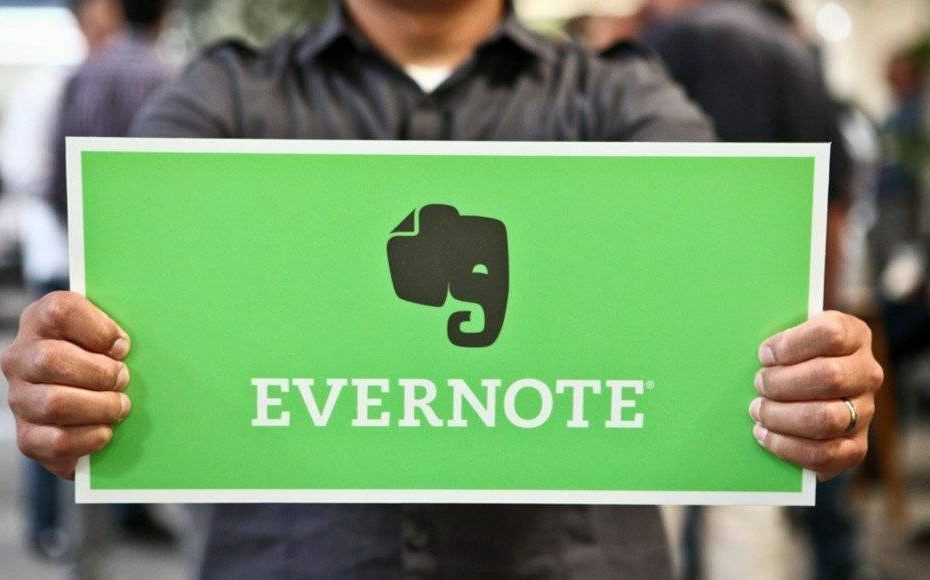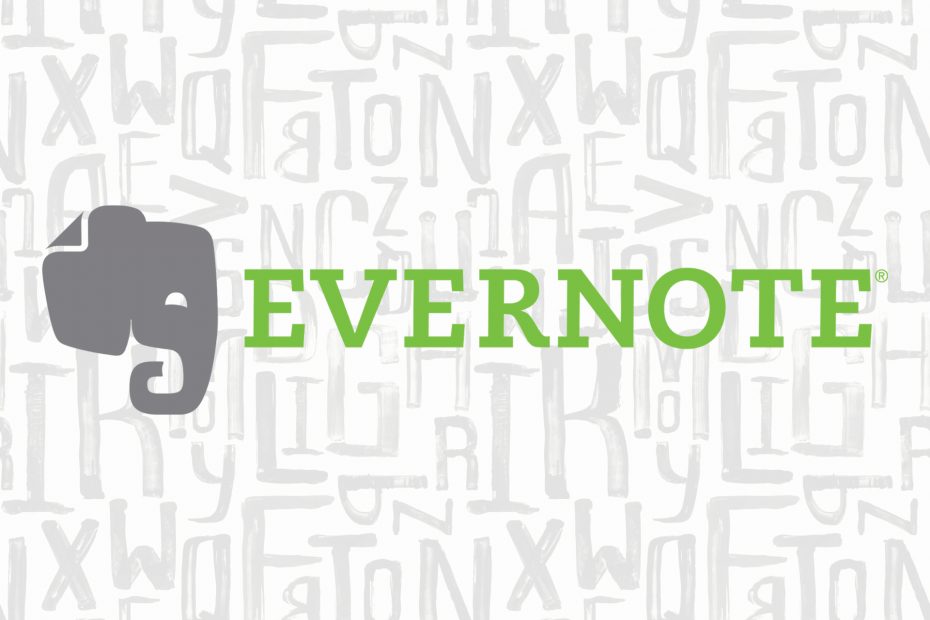
תוכנה זו תשמור על מנהלי ההתקנים שלך, ובכך תשמור עליך מפני שגיאות מחשב נפוצות ותקלות חומרה. בדוק את כל הנהגים שלך כעת בשלושה שלבים פשוטים:
- הורד את DriverFix (קובץ הורדה מאומת).
- נְקִישָׁה התחל סריקה למצוא את כל הנהגים הבעייתיים.
- נְקִישָׁה עדכן מנהלי התקנים כדי לקבל גרסאות חדשות ולהימנע מתקלות במערכת.
- DriverFix הורד על ידי 0 קוראים החודש.
אם אתה מחפש אפליקציה אמינה לרישום הערות למכשיר Windows 10 שלך, אז Evernote צריך להיות בין הטובים ביותר לקחת בחשבון.
סקרנו באופן יסודי את אפליקציית Windows 10 Evernote Touch שתוכל לקרוא להלן כדי לקבל מושג ברור מה אפליקציה זו יכולה לעשות עבורך.
הסקירה השנייה נמצאת כאן, לאחר שבדקנו ויקיפדיה ל- Windows 10. עכשיו הגיע הזמן סקור את אפליקציית Evernote עבור Windows 10, אחד מ פתרונות התוכנה הטובים ביותר לרישום הערות שם.
היה לנו העונג לשוחח עם פיל ליבין, מנכ"ל Evernote. השתמשנו ב- Evernote באנדרואיד, iOS ובמחשב נייד ומחשב אישי ואנחנו יכולים לומר שאנחנו מאוד מרוצים ממנו. עכשיו, בואו נראה מה Evernote עבור Windows 10 מביא לשולחן.
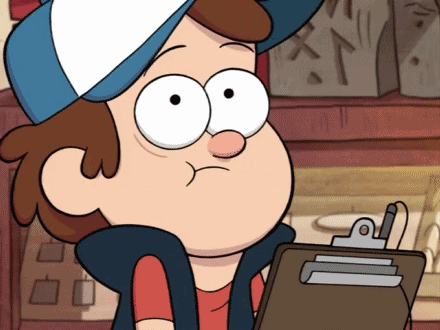
עדכון אפליקציית Evernote עבור Windows 10
בשנת 2016, Evernote קיבל עדכון גדול חדש. האפליקציה כוללת כעת תכונות חדשות כמו:
- משוך את ההערות שלך על ידי בחירה באפשרות "מחברות" כדי שתוכל לקבץ את כולן לערימה אחת
- החלק 'אשפה' מאפשר כעת לך לגשת לפריטים שנמחקו בקלות רבה יותר
- ניתן להפחית את סרגל הצד השמאלי לרצועה דקה (למקרה שתזדקק למרחב נוסף)
- הוצגו מדורים 'עסקיים' ו'אישיים '
- אלגוריתם 'חיפוש' חדש נוסף כך שתוכלו למצוא הערות קלות יותר
לכן, אם אתה זקוק לאפליקציה לרישום הערות פרודוקטיביות, אז Evernote הוא הכלי המתאים עבורך.
Evernote עוזר לך להתמקד במה שחשוב ביותר ולקבל גישה למידע שלך כשאתה זקוק לו. הזן הערות שהוקלדו או סרוק הערות בכתב יד. הוסף מטלות, תמונות, תמונות, דפי אינטרנט או שמע... והכל ניתן לחיפוש מיידי. ארגן הערות בכל דרך שתרצה ותשתף עם כל אחד. ו- Evernote מסתנכרן בין המכשירים שלך כך שהמידע שלך תמיד איתך, בכל מקום שאתה הולך.
סקירה של אפליקציית Evernote
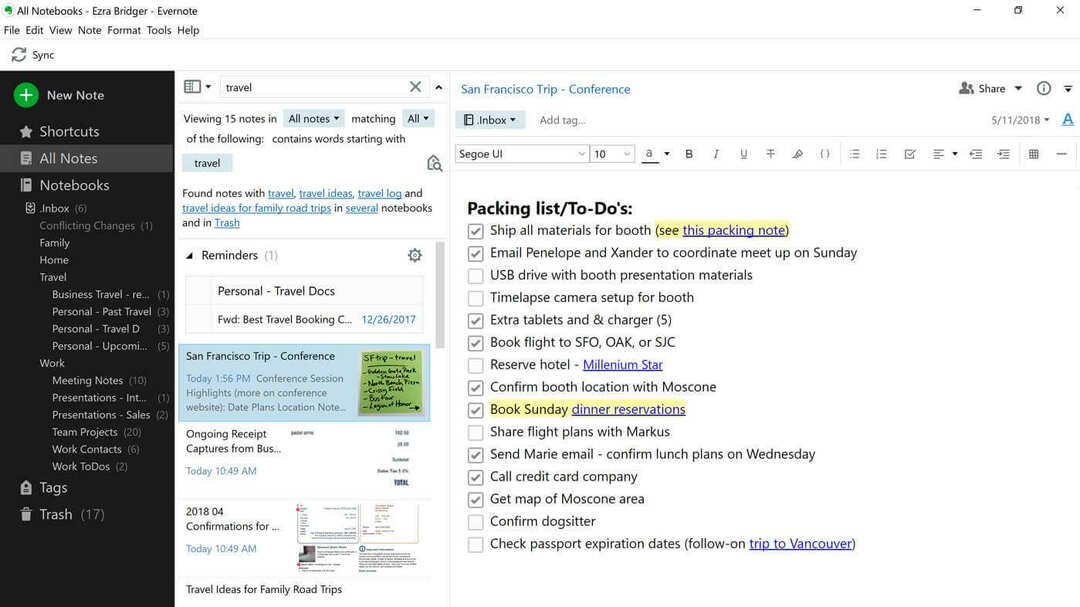
אתה יודע מי היריבה והיריב הגדול ביותר של Evernote, נכון? כן, תוכנת OneNote משלה של מיקרוסופט, חלק מחבילת Microsoft Office.
אז, האם Evernote יכול להיות יריבה ראויה ל- OneNote ואפליקציות אחרות לרישום הערות או שהן יצטרכו לשכנע אותנו בגרסה הבאה?
על המשתמשים להיות מודעים לכך שיישום Evernote עבור Windows 8, Windows 10 מותאם לרוב למגע ניסיון, כך שאם אתה עדיין רוצה להשתמש בעכבר ובמקלדת איתו, כדאי שתישאר עם שולחן העבודה גִרְסָה.
Evernote משולב עמוק בממשק המשתמש המודרני (השם החדש של המטרו הישן) וזה ייראה טבעי מאוד בשימוש, אחרי שתתרגלו אליו.
יתכן שייקח לך זמן להתרגל, במיוחד אם אתה חדש במשחק Windows 8 ו- Windows 10, אך תמצא שהוא די קל ומגיב בזמן.
האריחים הגדולים ייראו שימושיים עבור חלקם בעוד שאחרים היו מעדיפים אריחים קטנים יותר. אחת התכונות הבסיסיות הן מחוות החלקה:
- זום סמנטי - איכשהו, זה דומה לפונקציה עם אותו שם בפנים ויקיפדיה, מאפשר לך להקיש ולקפוץ לכל קבוצה בתוך האפליקציה שאתה רוצה.
- סרגל אפליקציות וסרגל ניווט - הורידו את סרגל היישומים והניווט המאפשרים לכם ליצור הערות, לסנכרן ולנווט לחלקים אחרים ביישום.
- בר קסם - מאפשר לך למשוך את סרגל הקסם שבו תוכל לשנות את ההגדרות ולבצע חיפושים.
- תצוגת הצמד - רוצה minimez Evernote או לשתף את המסך עם יישום אחר? פשוט החלק שמאלה.
- החלק על חפצים - מאפשר לך לבחור הערות מרובות בו זמנית.
מחשבי Evernote למחשבי Windows - יישום רישום הערות חלק
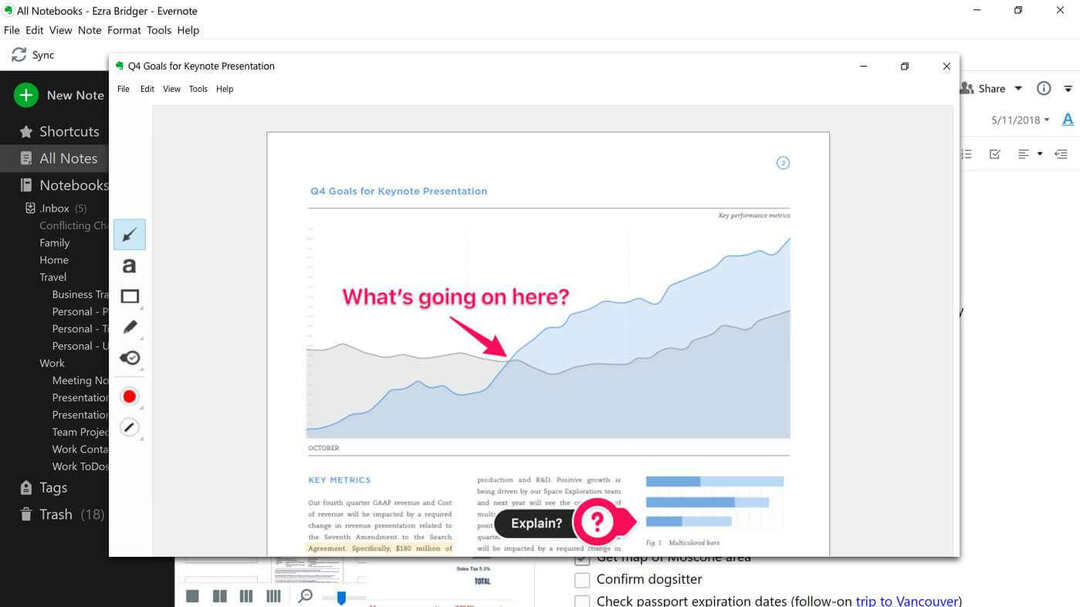
ננסה להתמודד עם יישום Evernote עבור Windows 8 עם OneNote של מיקרוסופט בסקירה עתידית, כך שתוכל לראות איזו יתאימה יותר לצרכיך.
דבר מצחיק אחד ב- Evernote הוא שיש לו דירוג גיל 12+. זה יעבוד למכשירי Windows 8 ו- Windows RT שלך. ב Evernote עבור Windows 8, Windows 10 הכל מאורגן באמצעות מחברות ותגים.
כך הצוות ב- Evernote מסביר את תצוגת המחברת והתגית:
תצוגת המחברת מציג את המחברות שלך ככל שתרצה. אתה יכול להציג את הרשימה שלך מורחבת במלואה או התמוטטה לערימות. אתה יכול לכווץ או להרחיב את הרשימה מסרגל הקסמים. אנו מציינים גם אילו מהמחברות שלך משותפות על ידי הצגת סמל בתוך מחברות משותפות. השתמש בתכונת זום סמנטי כדי להתקרב מרשימת המחברות כדי לעבור ישירות לפריטים שאתה רוצה. סרגל האפליקציות מאפשר לך להוסיף מחברת חדשה, אם תרצה בכך.
———————————————————————————————————
אם אתה מסתמך על תגים כדי לארגן את ההערות שלך, אז תאהב את רשימת תגים ב- Evernote עבור Windows 8. במקרה השימוש הבסיסי, אתה יכול להקיש על תג, ואז להציג את ההערות המשויכות. לקבלת תוצאות מדויקות יותר, שים לב שכשאתה מקיש ותוחף על תג כדי לבחור אותו, תגים מסוימים אחרים ברשימה מאפירים, ואילו אחרים לא. התגים שנשארים גלויים הם התיקים בהם השתמשת יחד עם התג שנבחר. כעת, אם תקיש על תג שני, תוכל לדלג במהירות לרשימת הערות שתויגו עם שניהם.
- קָשׁוּר: שלושת האפליקציות הטובות ביותר לרישום הערות בכתב יד במכשיר Windows 10 שלך
כיצד להשתמש באפליקציית Evernote במחשב האישי
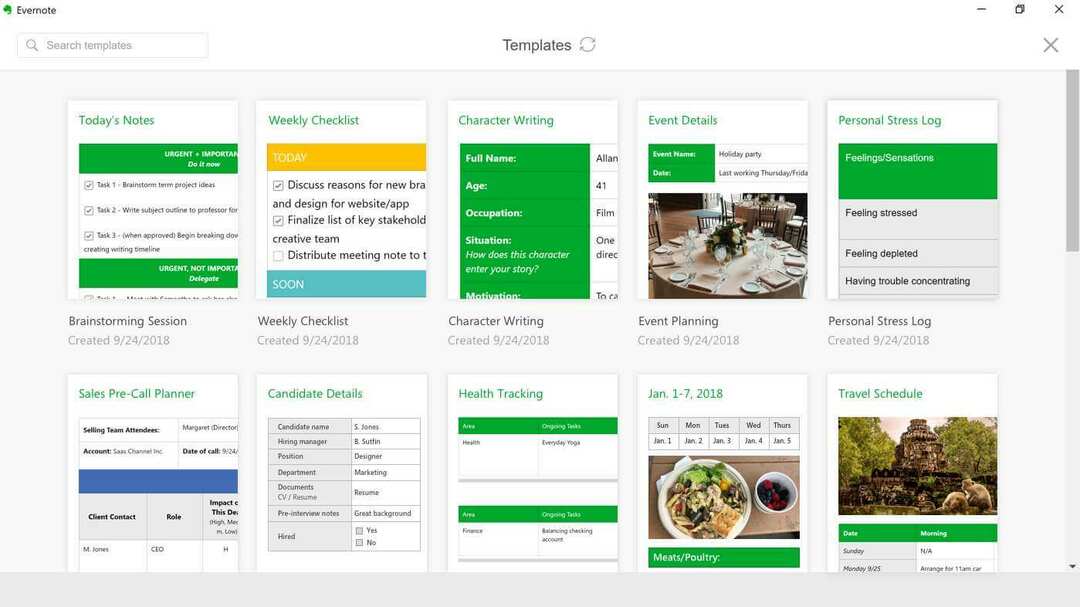
כאשר אתה פותח לראשונה את יישום ה- Evernote עבור Windows או RT, תראה תחילה רשימה גלילה אופקית. שם תמצאו את סרגל Nav, App ו- Charms.
הערות ה- Evernote שלך יכולות ללכוד טקסט, תמונות, וידאו, קטעי אינטרנט, דפי אינטרנט ועוד הרבה, הרבה יותר. חסרון אחד עם הגרסה הנוכחית של Evernote עבור Windows 8, Windows 10 זה שאתה יכול לעשות רק עריכת טקסט רגיל, כלומר, העיצוב העשיר עדיין אינו נתמך.
אם אינך מכיר את Evernote, עליך לדעת שברגע שאתה יוצר, שומר או מעדכן הערה, הוא מסונכרן עם כל המכשירים האחרים שלך שבהם מותקן חשבון Evernote שלך.
אם אי פעם תתקל בשגיאה, אתה תמיד יכול לשאול התמיכה שלהם או להמשיך ב- פורומים.
אם אינך רוצה ללמוד לבד כיצד להשתמש ב- Evernote עבור Windows 8, ייתכן שתרצה לנסות את המדריך הרשמי. מהאתר. תלמד את הדברים הבאים לאחר השלמת המדריך:
- נווט בחשבונך
- צור וערוך הערה
- סנכרן את חשבונך
- עיין בהערות
- ארגן הערות
- הערות חיפוש
- שיתוף הערות
מה אני באופן אישי לא אהב את Evernote עבור Windows 8, Windows 10 היה כל כך הרבה פעמים, הייתה לי הרגשה שהרבה מקום לא נוצל כראוי (בדיוק כמו בתמונת המחברות למטה) ושיש הרבה מקום פנוי שהיה יכול להיות טוב יותר מותאם.
אולי זו הסיבה שברגע זה יש ל- Evernote דירוג 3 מתוך 5 בלבד.
Evernote עבור Windows 8, Windows 10 בנוי עם משמעות הליבה של אריחים ומממש באמת את העוצמה של Windows 8, Windows 10. באמצעות Evernote, אתה יכול לסנכרן אוטומטית הערות בין המכשירים שלך, להשתמש בו למחקר (באמצעות יישום Windows 8 עבור ויקיפדיה גם עבור זה), ואפילו להשתמש בו כמין וירטואלי שורש לבן.
אנו נעדכן סקירה זו של Evernote עבור Windows 8, Windows 10 אם גרסאות חדשות יהיו זמינות.

![הורד את אפליקציית Evernote עבור Windows 10 [קישור להורדה וסקירה]](/f/ff67462534fa4a4803967439c5be65b5.jpg?width=300&height=460)